Utilities
En utilities tenemos 6 opciones:
1.-Editar
2.-Borrar
3.-Cambiar etapa
4.-Activar
5.-Descargar
6.-Usuarios
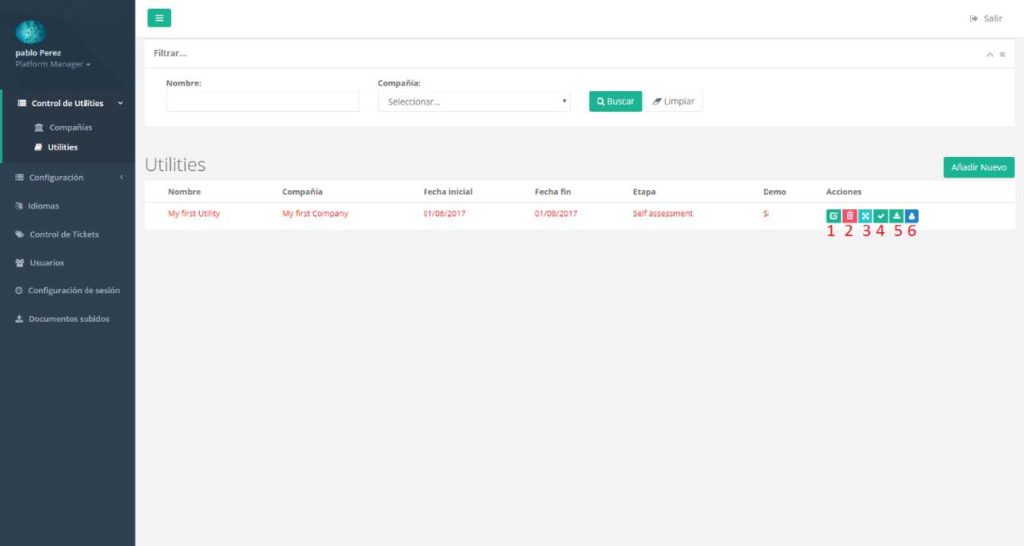
1.- Editar / Añadir nuevo: En añadir y borrar tenemos lo siguiente
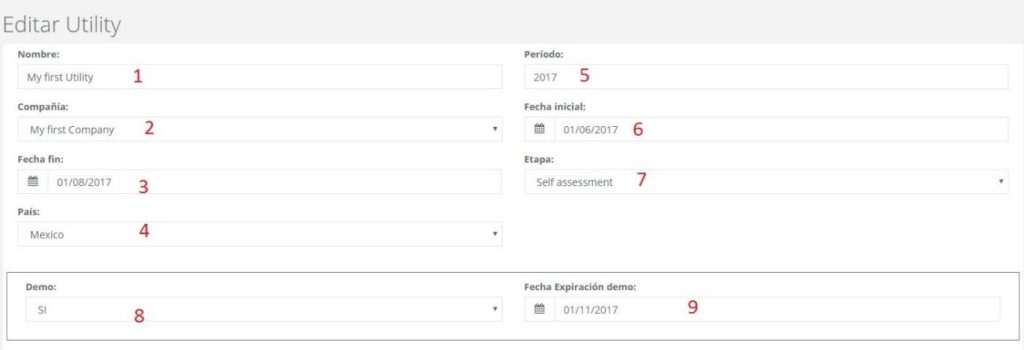
1.1.- Nombre: nombre de la utility
1.2.- Compañía: compañía adjunta a la utility
1.3.- Fecha fin: Es cuando se termina el proceso de certificación de dicha utility
1.4.- País: País de la utility
1.5.- Periodo: año de la actividad
1.6.- Fecha inicial: Es cuando se inicia el proceso de certificación de dicha utility
1.7.- Etapa: Self Assesment, Consistency Validation, Audit, Certification
1.8.- Demo: SI / NO, se trata si es una utility de prueba
1.9.- Fecha Expiración demo: cuando termina el plazo de prueba
3.-Cambiar etapa
Aquí, como se puede observar presenta las 4 etapas del proceso, las cuales se pueden seleccionar en la parte izquierda, sin embargo, en la parte derecha hay 2 opciones consitency validator y auditors para asociar a esa utility en caso de encontrarse en estas etapas.
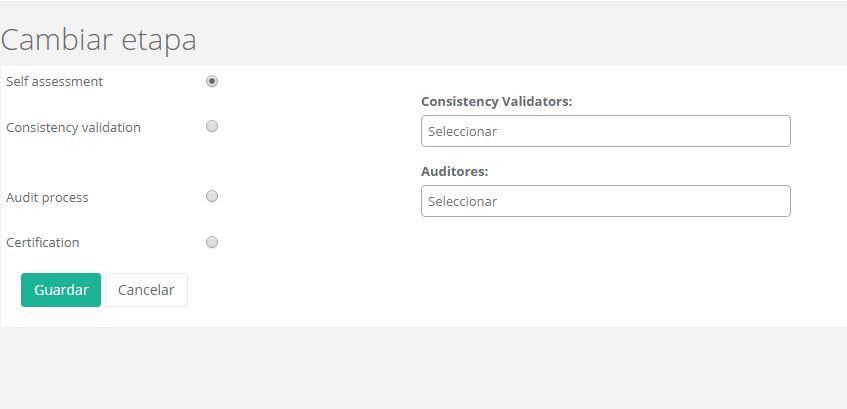
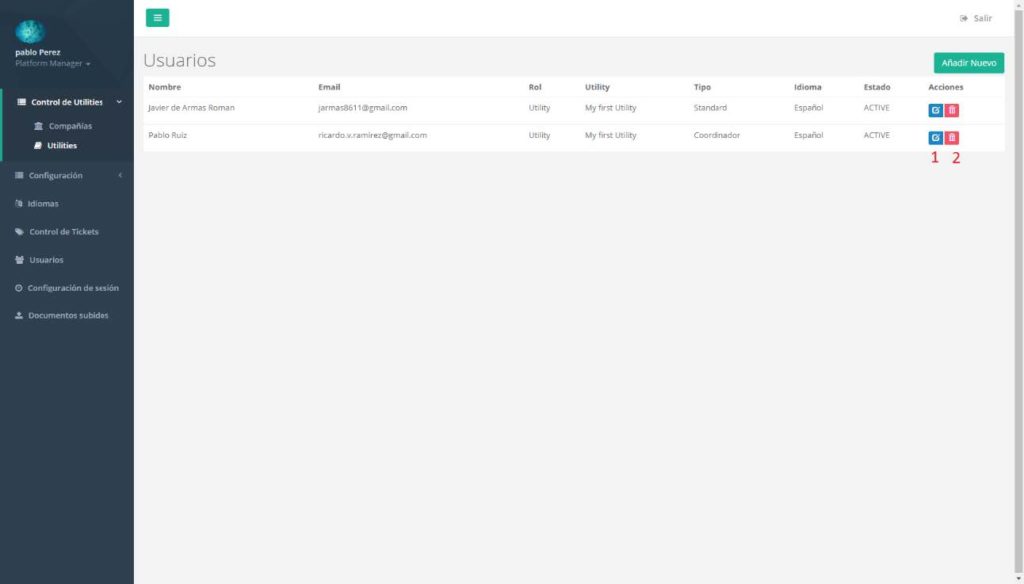
3.6.1.- Editar En Editar/Añadir nuevo tenemos lo siguiente
Al editar accederemos al siguiente
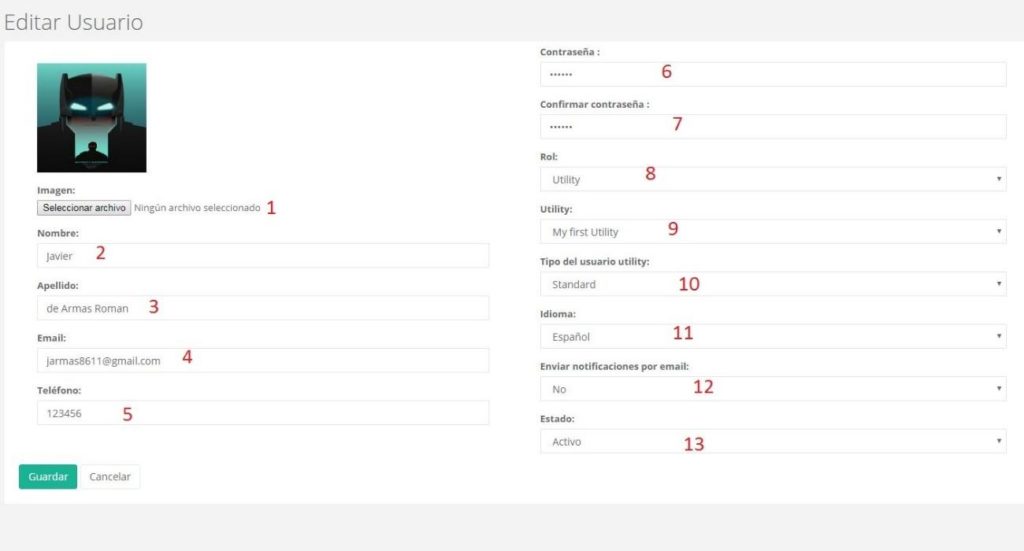
Al editar accederemos al siguiente
3.6.1.1.- Imagen: aquí se cargará la foto del usuario
3.6.1.2.- Nombre: nombre del usuario
3.6.1.3.- Apellidos: apellidos del usuario
3.6.1.4.- Email: email del usuario
3.6.1.5.- Teléfono: teléfono de contacto del usuario
3.6.1.6.- Contraseña: se recomienda alfanumérica
3.6.1.7.- Confirmación de contraseña
3.6.1.8.- Rol: Utility por defecto
3.6.1.9.- Utilitie: utiltie a la que pertenece (automático)
3.6.1.10.-Tipo de usuario: Aquí es binario o bien Project coordinator o bien user
3.6.1.11.-Idioma: idioma en el que el usuario accederá a la plataforma
3.6.1.12.-Enviar notificación por mail: A la hora de mandar incidencias.
3.6.1.13.-Estado del usuario: Activo o inactivo, aunque sigue existiendo en el sistema este no tiene acceso al mismo
